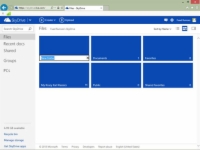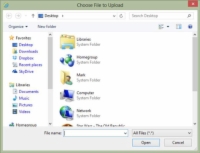Подразумевани називи фасцикли на СкиДриве-у су у суштини сами по себи разумљиви: садржај докумената је само за ваше очи, на пример, а јавној фасцикли свако може да приступи преко вашег Виндовс Ливе профила. Ако бисте можда радије креирали сопствене фасцикле највишег нивоа у оквиру СкиДриве-а, са називима као што су „Ми Крази Кат Классицс“ и „Важне ствари“.
Да бисте организовали свој СкиДриве по свом укусу, пратите ове кораке са главног екрана СкиДриве да бисте креирали нову фасциклу:
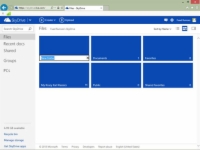
1 Кликните на Креирај и кликните на Фолдер у менију који се појави.
СкиДриве приказује нову плочицу фасцикле (или везу фасцикле).
2Укуцајте описно име у поље за текст Име и притисните Ентер.
Ово креира фасциклу са подразумеваним безбедносним поставкама.
3 Кликните десним тастером миша на фасциклу коју сте управо креирали.
Изаберите Дели из менија који се појави.
4Одаберите како да делите садржај нове фасцикле.
Можете послати е-пошту тим срећним људима (Пошаљи е-пошту) или поставити везу на Фацебоок, Твиттер или ЛинкедИн. Кликните Преузми везу да бисте креирали везу са два нивоа безбедности коју можете ручно да уметнете у веб страницу или е-поруку: везу Само приказ и везу Прикажи и уреди. (Посетиоци морају да користе везу коју наведете да би приступили фасцикли.)
Такође можете изабрати да садржај ове фасцикле буде потпуно јаван — кликните на Гет а Линк и кликните на дугме Учини јавним, и свако може да тражи и види садржај ове фасцикле.
Кликните Готово да наставите.
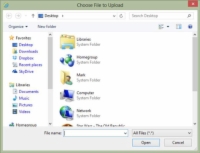
5Ако желите да одмах додате датотеке у своју нову фасциклу, кликните на дугме Уплоад на траци са алаткама и изаберите жељене датотеке користећи дијалог Одабери датотеку за отпремање.
Такође можете превући и испустити датотеке из прозора Филе Екплорер у квадрат. Максимална величина за сваку датотеку која се отпрема помоћу веб претраживача је 300 МБ, али можете да отпремите датотеке величине до 2 ГБ помоћу апликације СкиДриве.
Отпремање може потрајати, у зависности од брзине ваше интернет везе, тако да немојте затварати екран за отпремање нити се удаљавати од њега док се не појави порука о завршетку.
Да бисте додали датотеке у постојећу фасциклу, кликните на фасциклу на главном екрану СкиДриве-а да бисте је отворили, а затим кликните на дугме Отпреми. СкиДриве вас враћа у дијалог Одабери датотеку за отпремање, спреман да изаберете датотеке.